シン・セギョン,ナムジュヒョク,イム・ジュファン,ジョンスジョン,コンミョン主演の
「河伯の花嫁2017」を日本語字幕付きで視聴する方法を紹介します。
河伯の花嫁2017を視聴する方法
当ページでは、youtube動画で 「河伯の花嫁2017」を日本語字幕設定で視聴できる方法を紹介します。
youtubeでは、色んな動画を視聴できると言う事はみなさんもご存じだと思います。
早速、設定方法を紹介します~~~
まず、youtubeのページで하백의신부、河伯の花嫁2017
などで検索してください。
検索をしてみると色んな動画が出てきます。
動画の下にCCと書いてある動画は字幕設定が可能な動画ですが、CCと書いてない動画でも字幕入りで視聴ができる場合があります。
検索した動画の中から一つを選びますが、日本語字幕で設定ができる動画とできない動画もあり、自動通訳なので上手く通訳できない場合もあります。
それをすべて確認するには、かなり時間がかかると思いますので、みなさんの代わりに日本語字幕設定ができる動画を私が選んでここに載せます~~
「河伯の花嫁2017」日本語字幕設定手順
河伯の花嫁2017を字幕設定する手順
簡単に手順を説明すると下記の通りです。
設定⇒字幕⇒英語⇒設定⇒字幕⇒自動通訳⇒日本語
それでは画像を見ながらもう少し詳しく説明させていただきます。
河伯の花嫁2017を字幕設定する方法(画像あり)
①矢印のように画面の右下の設定をクリックしてください。
②画面の右下の字幕をクリックしてください。
③字幕をクリックしてみるとオフか他国の言語にチェックが入ってます。
オフになってる場合はまず、英語にチェックを入れてください。
今回のように英語が無い場合はできるだけローマ字を使う言葉がヨロッパの言葉を
選んでください。
★韓国語にチェックを入れると通訳が本当におかしいのでお勧めできません。
④自動的に字幕が英語か選択した言葉にに変わります。(今回はスペイン語wpえらんだので、スペイン語に変わりました)
(字幕が英語にチェックが入ってる場合は設定順番⑥を行ってください)
⑤もう一度設定をクリックしてください。
⑥もう一度字幕をクリックして下さい。
⑦先ほどチェックを入れた英語の下に自動通訳があります。そちらをクリックしてください。
通訳できる語が出てきます、右側のスティックをマウスで下に動かしてみると一番下に日本語があります。
⑧日本語を選択してください。
⑨日本語字幕になります。
設定が終わると字幕は自動的に日本語に変わります。
もし、言語を選ぶ所がうまくスクロールできない場合は画面を大きくしてください。
上の画像の一番下の右側のマークをクリックすると画面が大きくなります。
スマホやタブレットで設定方法
スマホやタブレットで設定方法はこちらです。
★スマホやタブレットなどでご視聴になさる方は設定方法が少し違いますので、スマホで視聴する方法を説明を参考にしてください★
最後に
youtubeでみる動画の字幕は完璧な通訳ではございませんが、60%~80%ほどは内容を理解するのに役にたつと思います。
完璧な翻訳ではございませんが、韓国で放送後、何時間後には視聴できるメリットがあります。
視聴途中字幕が変わったりする場合もございますが、その時はもう一度日本語に設定をお願いします。
動画を観る前にあらすじなどを参考にしながら視聴するともっと楽しく視聴できます~~~
↓↓↓↓↓↓↓↓↓↓↓↓↓
↑↑↑↑↑↑↑↑↑↑↑↑↑↑↑↑
シン・セギョン,ナムジュヒョク,イム・ジュファン,ジョンスジョン,コンミョン主演の「河伯の花嫁2017」を視聴する方法を紹介します。
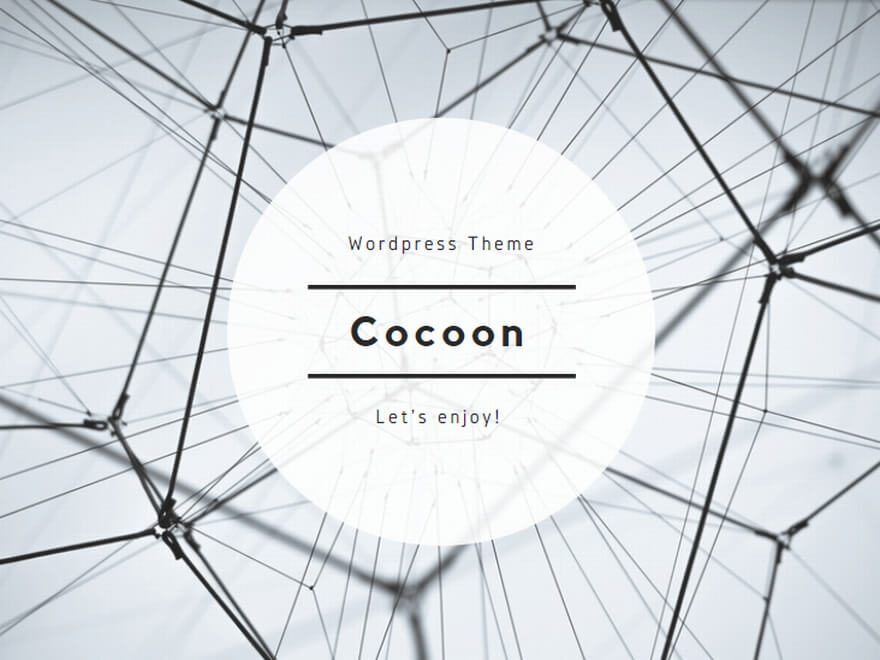
コメント